通过更改桌面背景或个人资料图片等操作来自定义您的 Mac,可能是一种有趣的方式,让您感觉更加熟悉和舒适。
如果您有兴趣更改 Mac 的个人资料照片(这是您每次登录计算机时都会看到的图标),您只需留出一分钟左右的时间即可完成。
这是完成任务所需的每一步。
如何在 Mac 上更改您的个人资料图片
1.单击屏幕左上角的 Apple 图标,然后选择系统偏好设置。
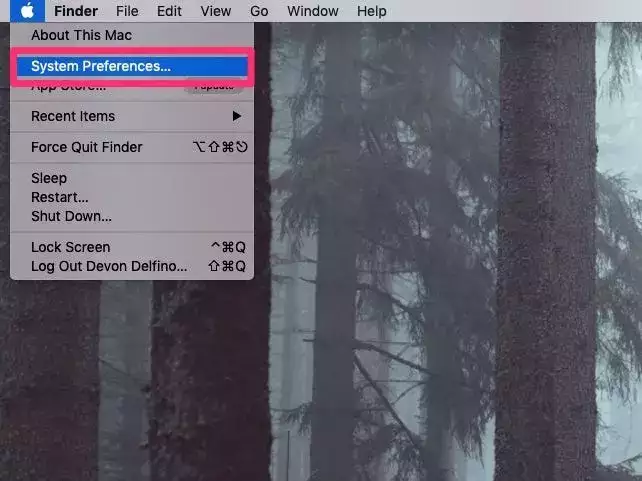
2.单击用户和组。
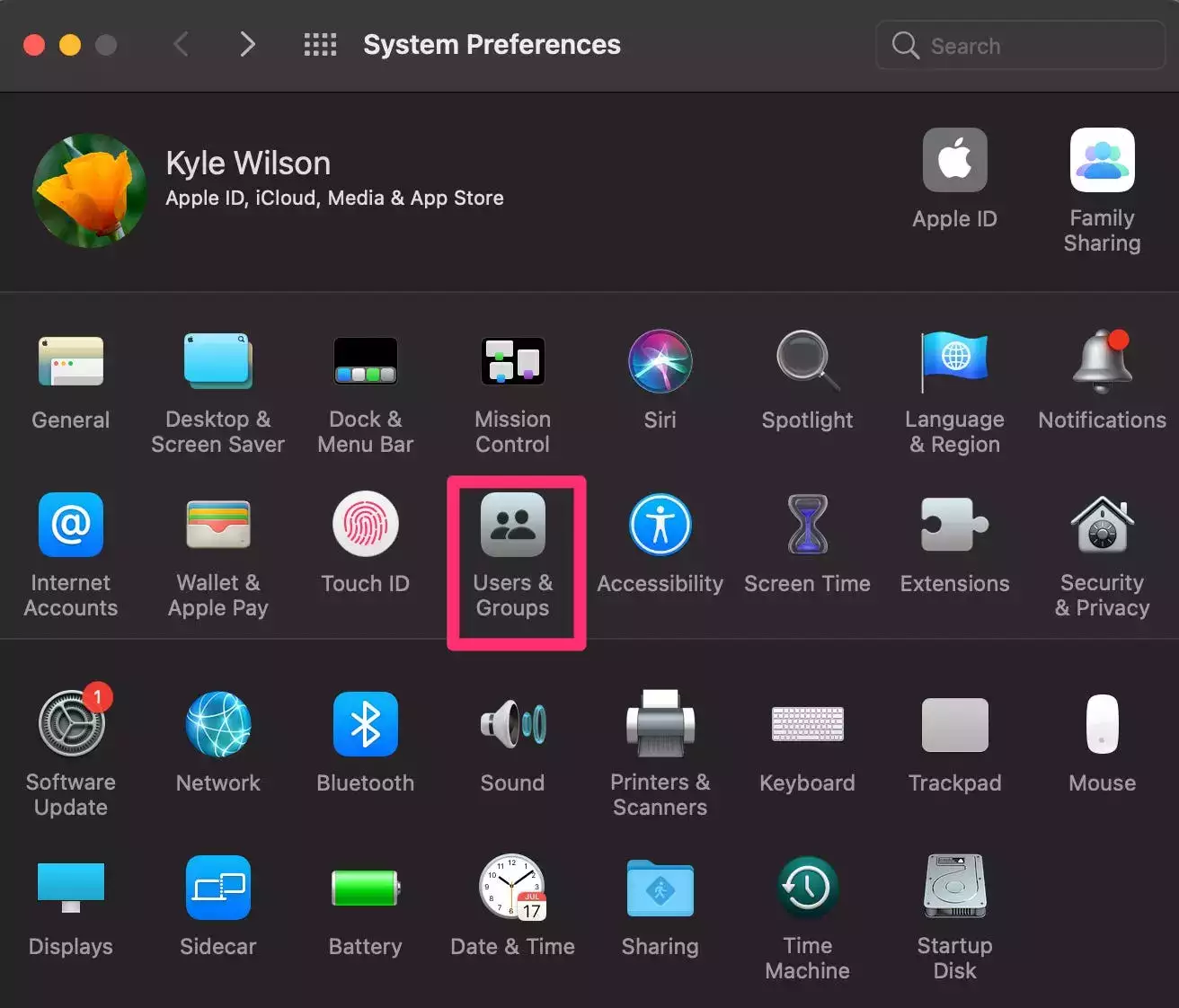
3.单击位于窗口左下角的锁定图标。
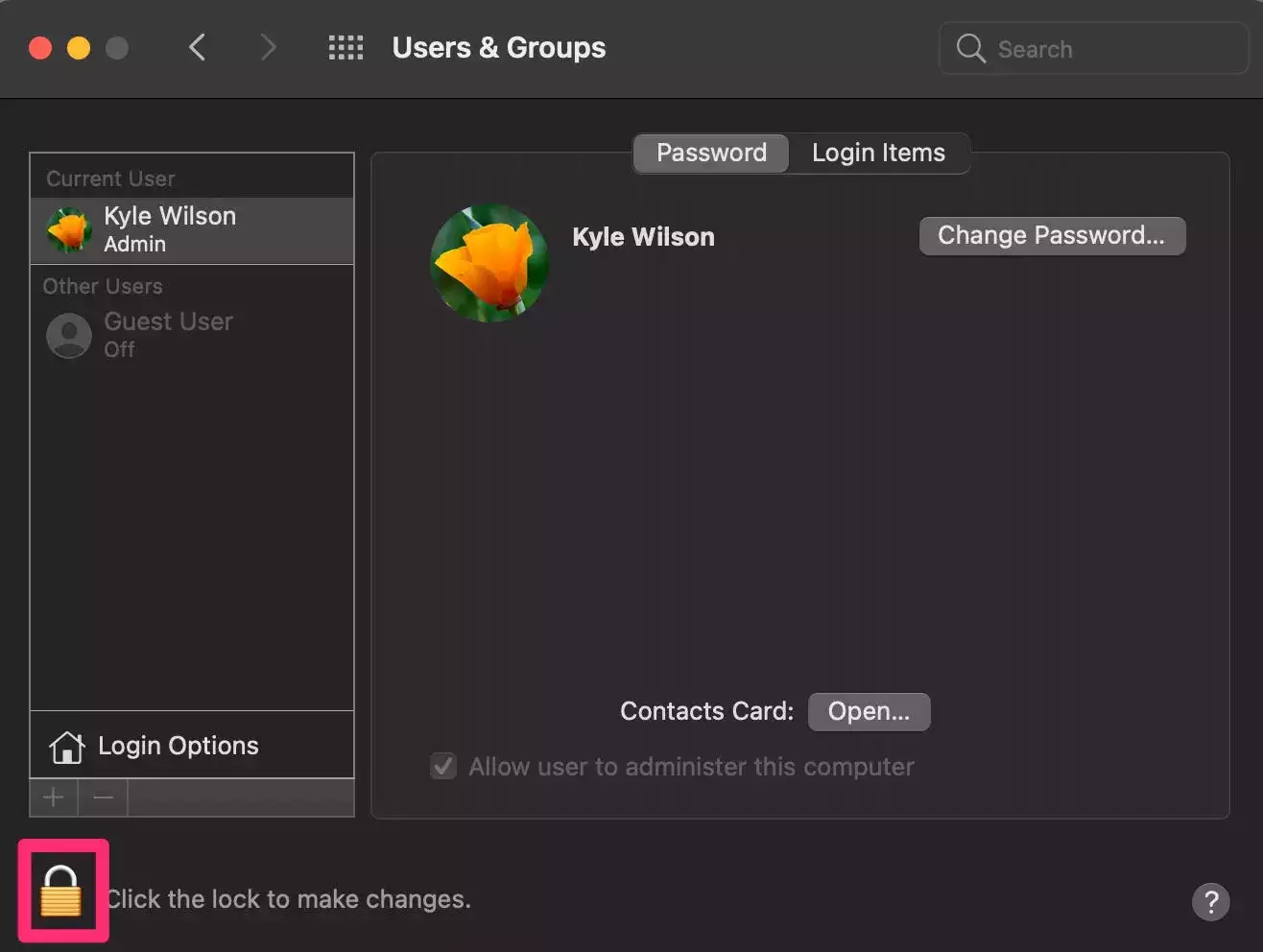
4.在弹出的窗口中输入您的 Mac 密码,然后单击解锁。
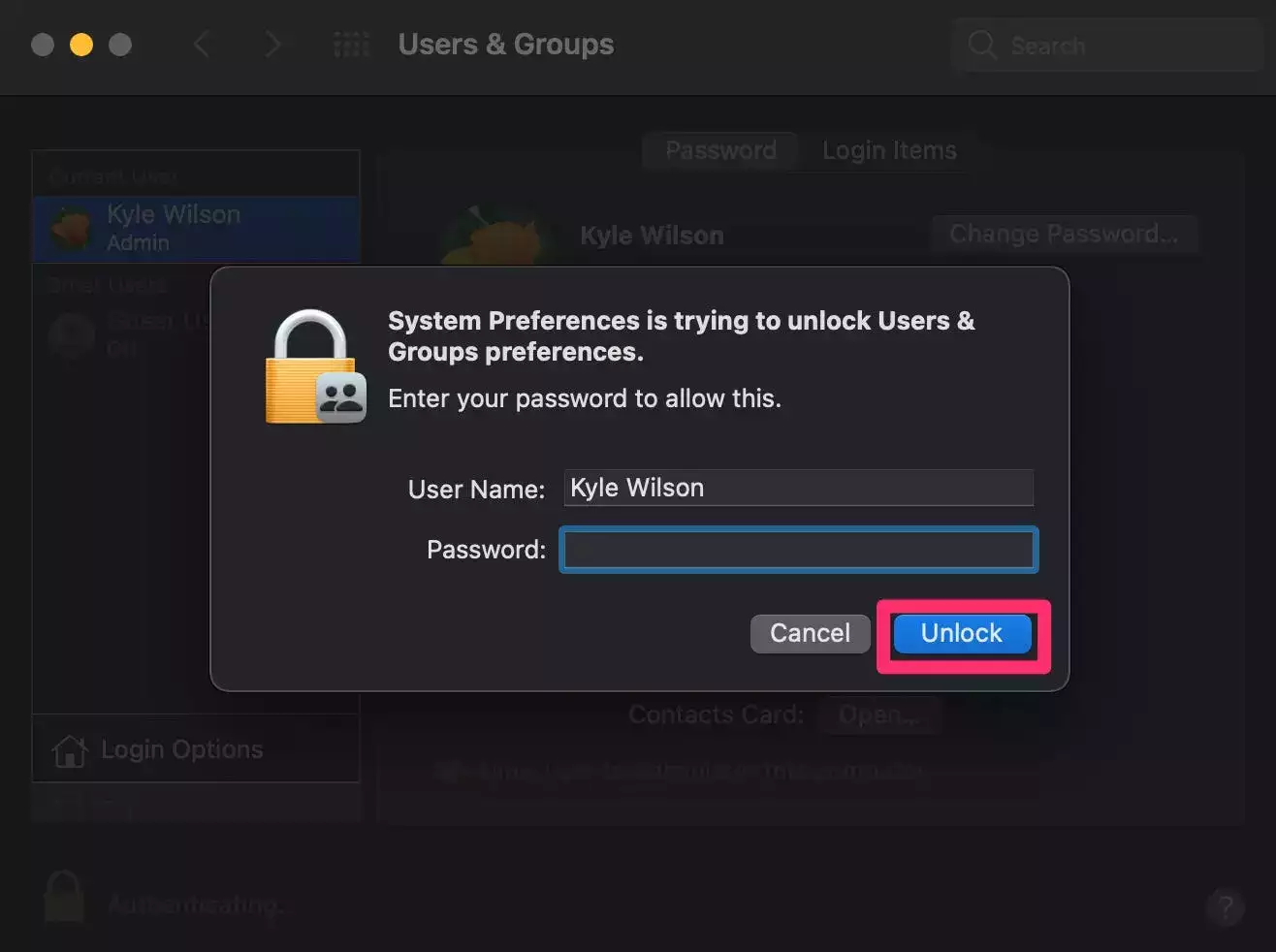
快速提示:如果您有多个配置文件,则必须通过每个配置文件执行此操作才能更改单个配置文件图片。
5.将鼠标悬停在头像上,当您看到“编辑”一词时单击它。
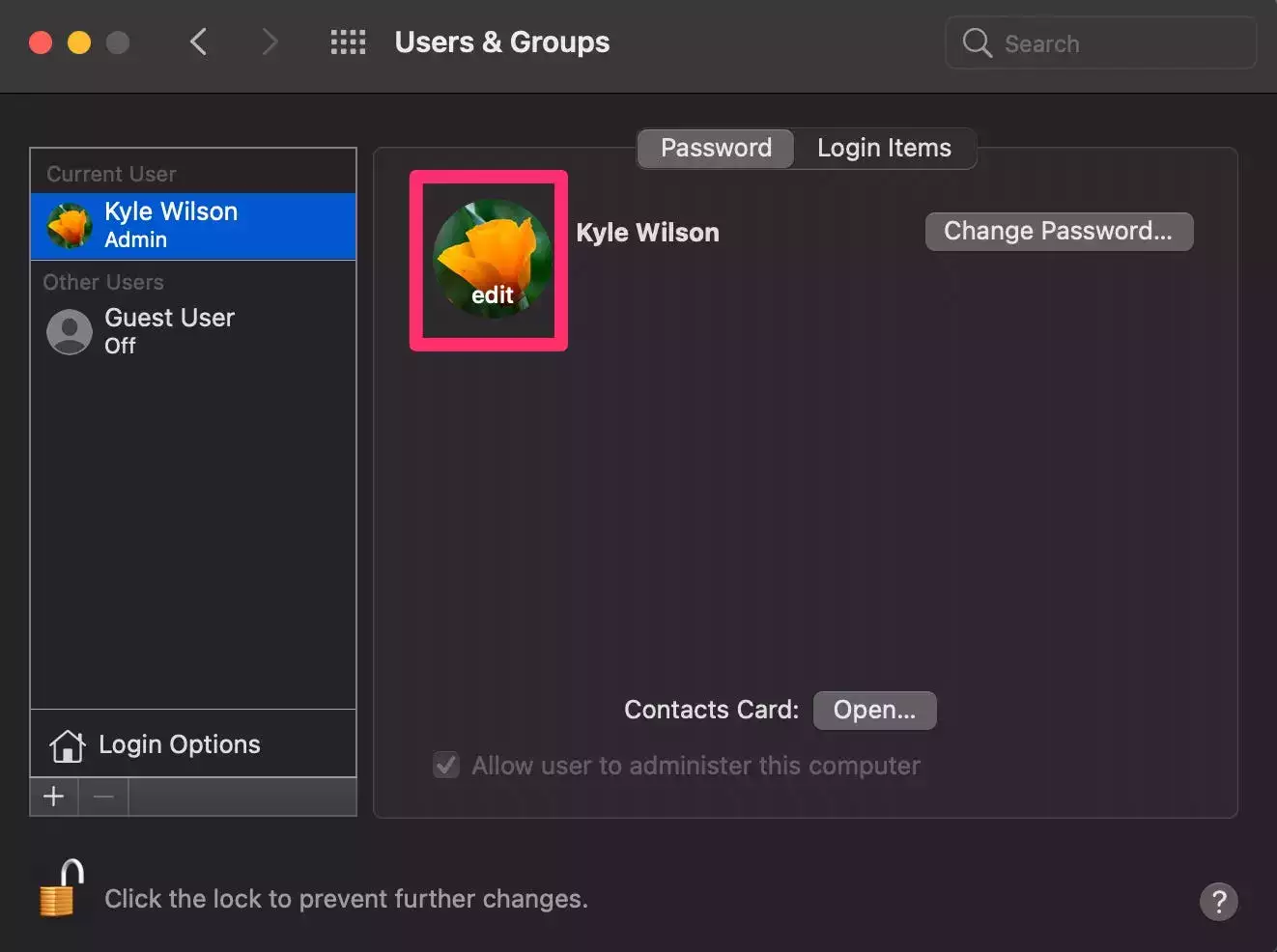
6.从左侧边栏部分的可用选项中选择您的新头像。
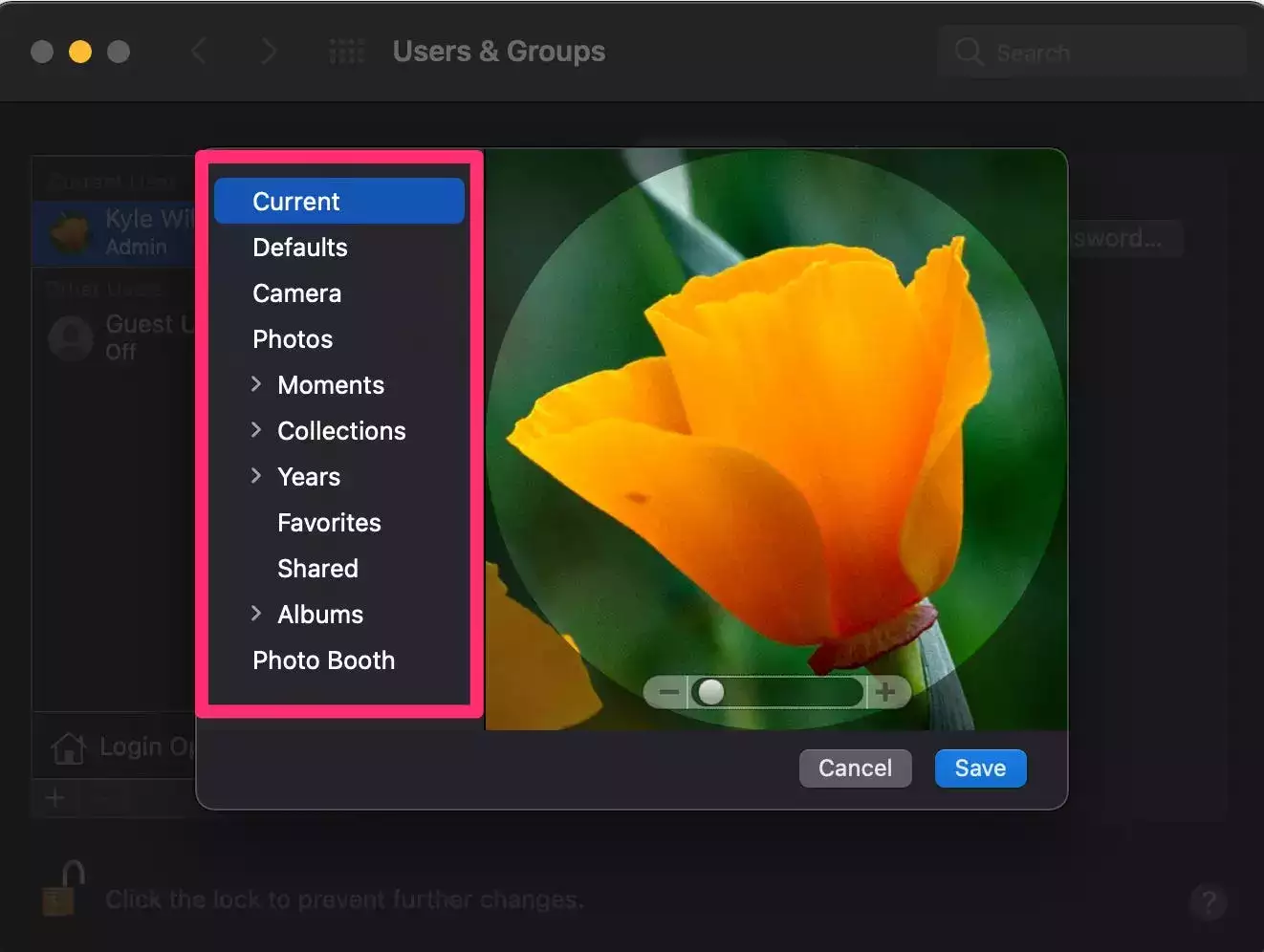
7.单击保存。
8.如果要更改照片的比例,可以返回编辑器,使用照片下方的滑动比例调整照片的放大或缩小显示方式。
正文完






